해결 방법: 1. "systemctl start Firewalld"를 사용하여 방화벽을 엽니다. 2. 포트 8080이 열려 있는지 확인합니다. 그렇지 않으면 포트 8080을 엽니다. 3. "firewall-cmd --reload"를 사용하여 방화벽을 다시 시작합니다. 다시 성공적으로 접속하실 수 있습니다.

이 문서의 운영 환경: centos 7 시스템, Dell G3 컴퓨터.
압축 해제된 bin 디렉터리에 들어가 Tomcat을 시작하고, 다음 명령을 입력하여 Tomcat을 시작합니다: ./startup.sh
다음 인터페이스가 나타납니다. 이는 시작이 성공
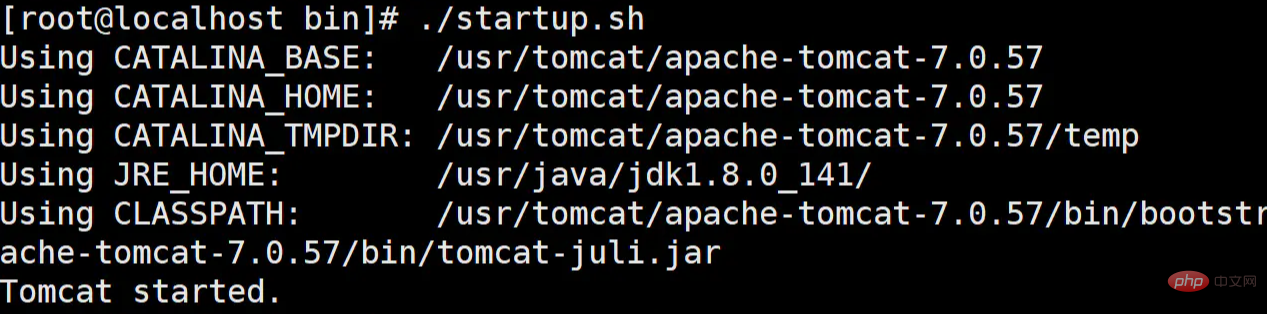
그런 다음 브라우저를 열어 포트 8080에 액세스할 수 없는 것으로 확인되었습니다
해결 방법:
1. 방화벽이 켜져 있는지 확인하세요.
firewall-cmd --state
그림에 표시된 장면은 다음을 보여줍니다. 방화벽이 켜져 있습니다

켜져 있지 않으면 다음을 입력해야 합니다:
systemctl start firewalld
방화벽 열기
2. 포트 8080이 열려 있는지 확인하세요.
firewall-cmd --permanent --zone=public --list-ports
다음에 포트가 표시되지 않습니다. 명령을 입력하면 현재 열려 있는 포트가 없다는 의미입니다. 8080

3. 8080 포트를 엽니다. 다른 포트를 열어야 하는 경우 포트 번호를 변경하세요
firewall-cmd --permanent --zone=public --add-port=8080/tcp --permanent

성공적으로 연 후 열린 포트 목록을 확인하면 8080

4을 볼 수 있습니다. 방화벽을 다시 시작하세요:
firewall-cmd --reload

5. 포트 8080에 액세스하고
권장 튜토리얼: " 센토스 튜토리얼"
위 내용은 Tomcat 설치 후 centos 접속이 안되는 문제 해결 방법의 상세 내용입니다. 자세한 내용은 PHP 중국어 웹사이트의 기타 관련 기사를 참조하세요!



